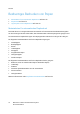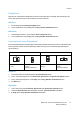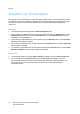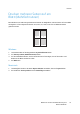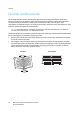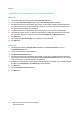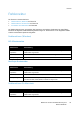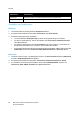Operation Manual
Table Of Contents
- Inhalt
- Sicherheit
- Funktionen
- Installation und Einrichtung
- Drucken
- Drucken - Überblick
- Zulässiges Druckmaterial
- Einlegen der Druckmaterialien
- Bedrucken von Spezialmedien
- Auswählen der Druckoptionen
- Beidseitiges Bedrucken von Papier
- Auswählen von Druckmaterial
- Drucken mehrerer Seiten auf ein Blatt (Mehrfachnutzen)
- Drucken von Broschüren
- Farbkorrektur
- Drucken in Schwarzweiß
- Deckblätter
- Leerblätter
- Sonderseiten
- Skalierung
- Aufdrucke
- Spiegeln von Seiten (Windows)
- Erstellen und Speichern benutzerdefinierter Formate
- Benachrichtigung bei Auftragsende (Windows)
- Drucken von einem USB-Datenträger
- Drucken vom Kartenleser
- Spezielle Auftragsarten
- Kopieren
- Scannen
- Fax
- Wartung
- Fehlerbehebung
- Steuerpultmeldungen
- Allgemeine Fehlerbehebung
- Beseitigen von Materialstaus
- Staus in Behälter 1, 2, 3 oder 4
- Staus in der Zusatzzufuhr
- Staus am Vorlageneinzug
- Staus an der Abdeckung A
- Staus an der Abdeckung B
- Staus an der Abdeckung C
- Staus im Duplexmodul D
- Staus an der Abdeckung E
- Staus am integrierten Office-Finisher
- Staus am Office-Finisher LX
- Locherstaus am Office-Finisher LX
- Beheben von Materialstaus
- Heftklammerstaus
- Probleme mit der Druckqualität
- Probleme beim Kopieren und Scannen
- Probleme beim Faxbetrieb
- Hilfe
- Technische Daten
- Gesetzliche Bestimmungen
- Recycling und Entsorgung
- Index

Drucken
WorkCentre 7120/7125 Multifunktionssystem
Benutzerhandbuch
80
Auswählen der Farbkorrektur
Windows
1. Im Druckertreiber auf die Registerkarte Farboptionen klicken.
2. Die gewünschte Farbkorrektur auswählen: Automatisch oder Schwarzweiß.
3. Zusätzliche Farbanpassungen auswählen:
• Auf die Schaltfläche Farbanpassung und dann auf die gleichnamige Leiste klicken.
• Im Fenster "Farbanpassung" auf den Pfeil klicken, dann Automatisch, sRGB, Schwarzweiß
oder Aus auswählen.
• Im PostScript-Druckertreiber den Regler Helligkeit nach rechts schieben, um die Farben im
Druckauftrag aufzuhellen, oder nach links, um die Farben abzudunkeln.
• Im PostScript-Druckertreiber die gewünschte Druckerpressensimulation wählen; dazu auf den Pfeil
CMYK-Farbe und dann auf Commercial, SNAP, SWOP, Euroskala oder Japan Color klicken.
Macintosh
1. Im Menü "Kopien & Seiten" des Dialogfelds "Drucken" auf Xerox-Funktionen klicken, Bildqualität
und dann Ausgabefarbkorrektur auswählen.
2. Die gewünschte Farbkorrektur auswählen: Automatisch, sRGB, Schwarzweiß oder Presse.
3. Zur Auswahl einer Druckerpressensimulation auf den Pfeil CMYK-Quellfarbe und dann auf
Commercial, SNAP, SWOP, Euroskala oder Japan Color klicken.
Schwarzweiß Alle Farben werden in Schwarzweiß oder Graustufen umgewandelt.
CMYK-Quellfarbe Zur Auswahl stehen Commercial, SNAP, SWOP, Euroskala und Japan Color.
Farbkorrektur Beschreibung